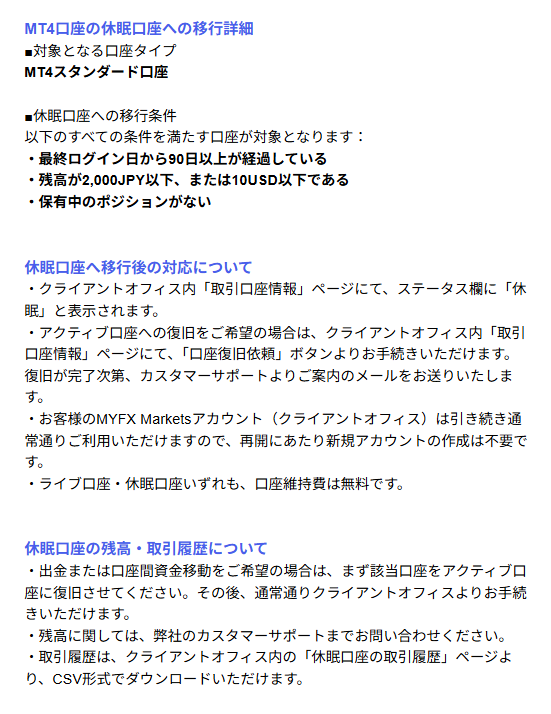本記事では、SANCUTUARY/REBIRTH運用時における、追加口座の作成・資金移転方法を図解します。
定期的に得た利益を出金される事をオススメします。
<この記事で分かること>
- (移転先)追加口座の作成方法
- 運用口座からの出金方法
- 資金移転方法
- アカウントからの出金方法
1.追加口座の作成
<かんたんな流れ>
- マイページへアクセス
- 必要情報を入力
- 追加口座開設ページへ
- 必要情報を入力
- LPOAに同意
- 口座開設完了
- 配信メールを確認
- 入金・稼働開始
1.公式サイトへアクセス
URL:https://clientoffice.myfxmarkets.com/tradingDesk/jp/
2.登録済みの情報を入力
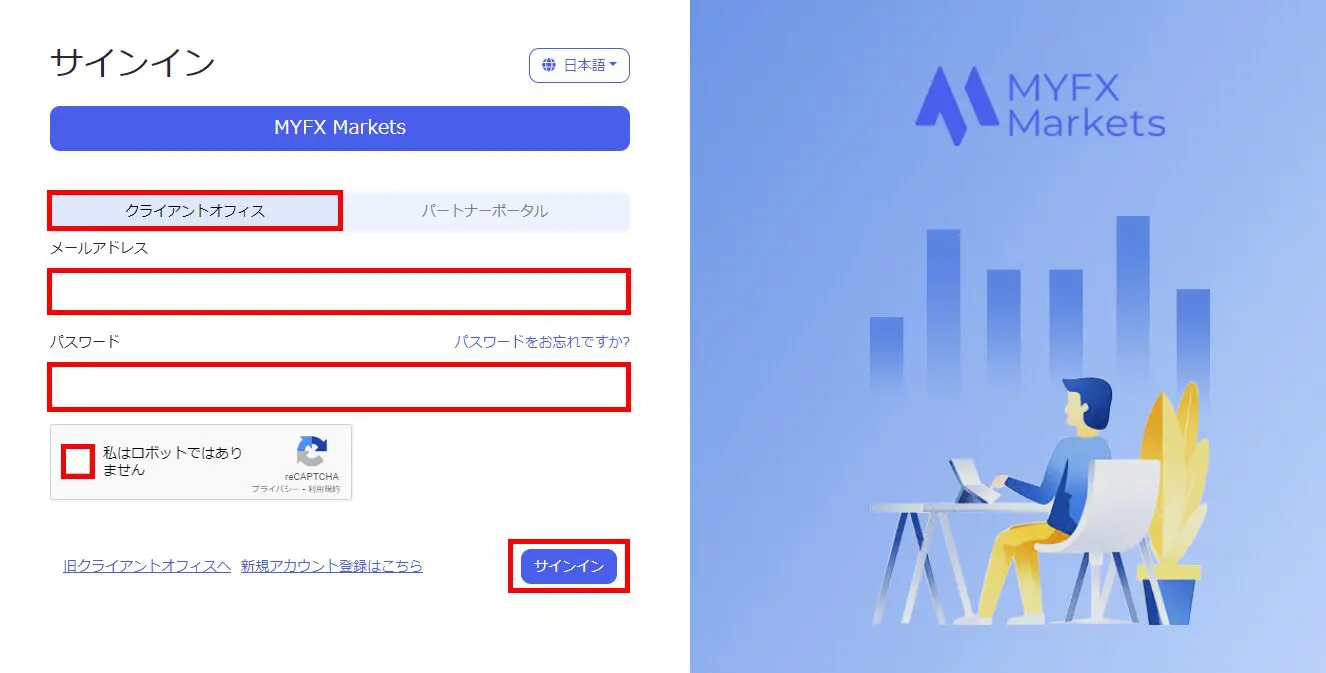
- 「クライアントオフィス」を選択
- 登録済みのメールアドレスを入力
- ログインパスワードの入力
- 「私はロボットではありません」にチェックを付ける
- 「サインイン」をクリック
3.追加口座開設へ
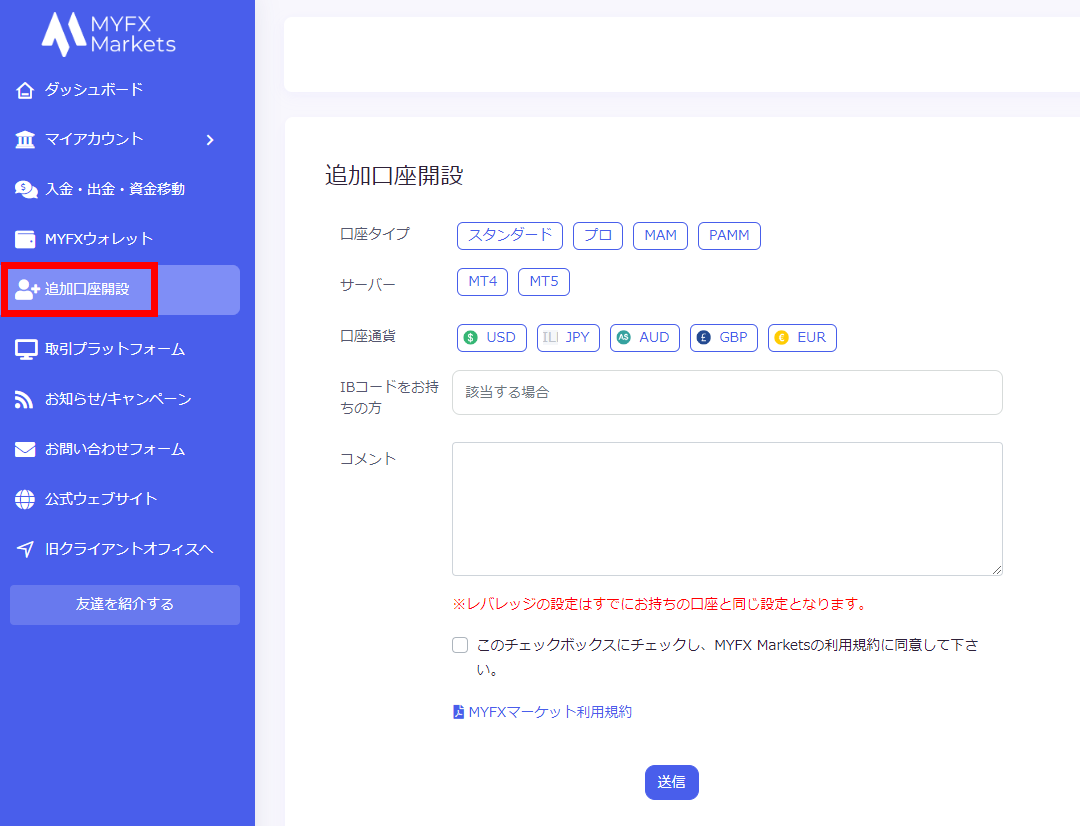
- 「追加口座申請」をクリック
4.追加口座情報を入力
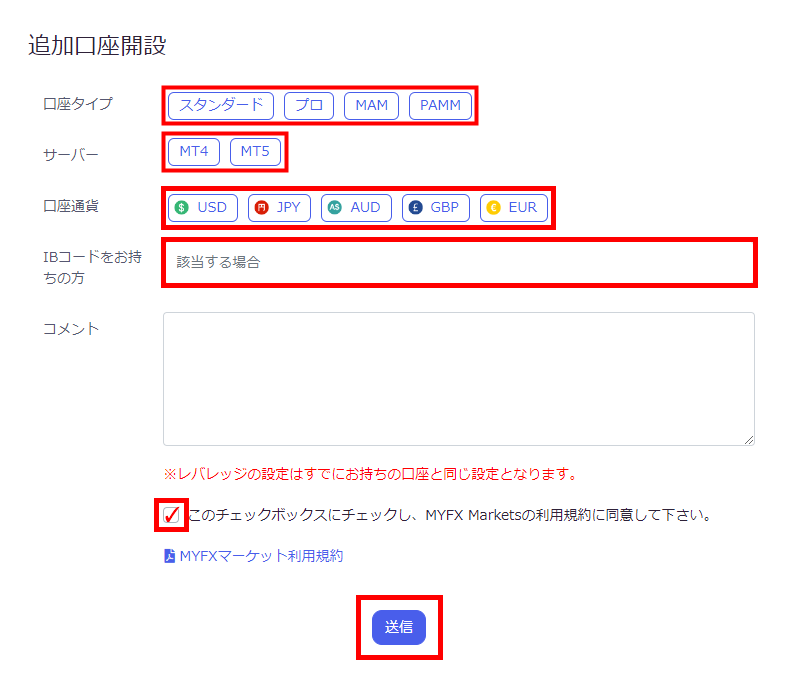
- 口座タイプ:「PAMM」を選択
- サーバー:「MT4」を選択
- IBコード:「22010104」を入力
- コメント:記載不要
- 同意欄にチェックを付ける
- 「追加口座を開設する」をクリック
5.リクエスト送信完了
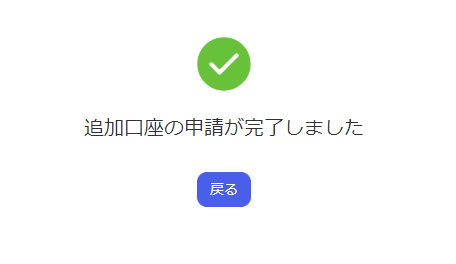
1~2営業日でMYFX Marketsより口座情報のメールが送られてきます。
6.口座情報のメールが配信
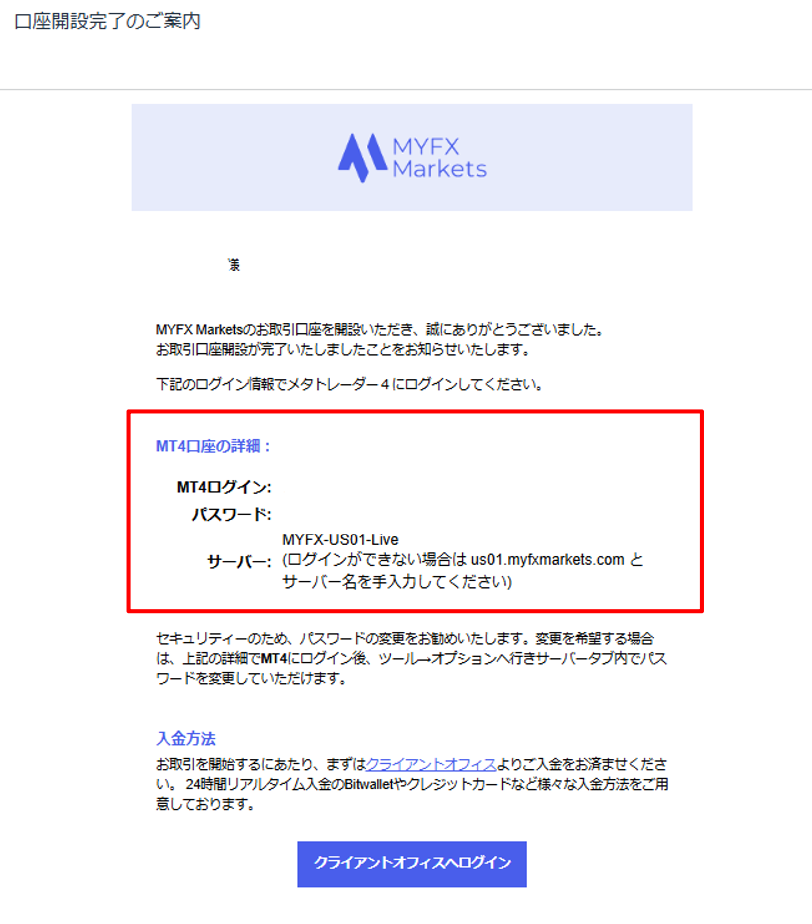
「サーバー名」の記載がありますが、MT4で表示される正しい情報は「MYFX-US●●(数字)-Live」となります。
- MT4ログイン番号
- MT4ログインパスワード
- MT4選択サーバー名
<MT4へアクセスする際の注意点>
- サーバー名を検索する時は「MYFX」と入力
- 「MYFX-US●●(数字)-Live」を選択 ※メール本文に記載
7.マイページにて確認
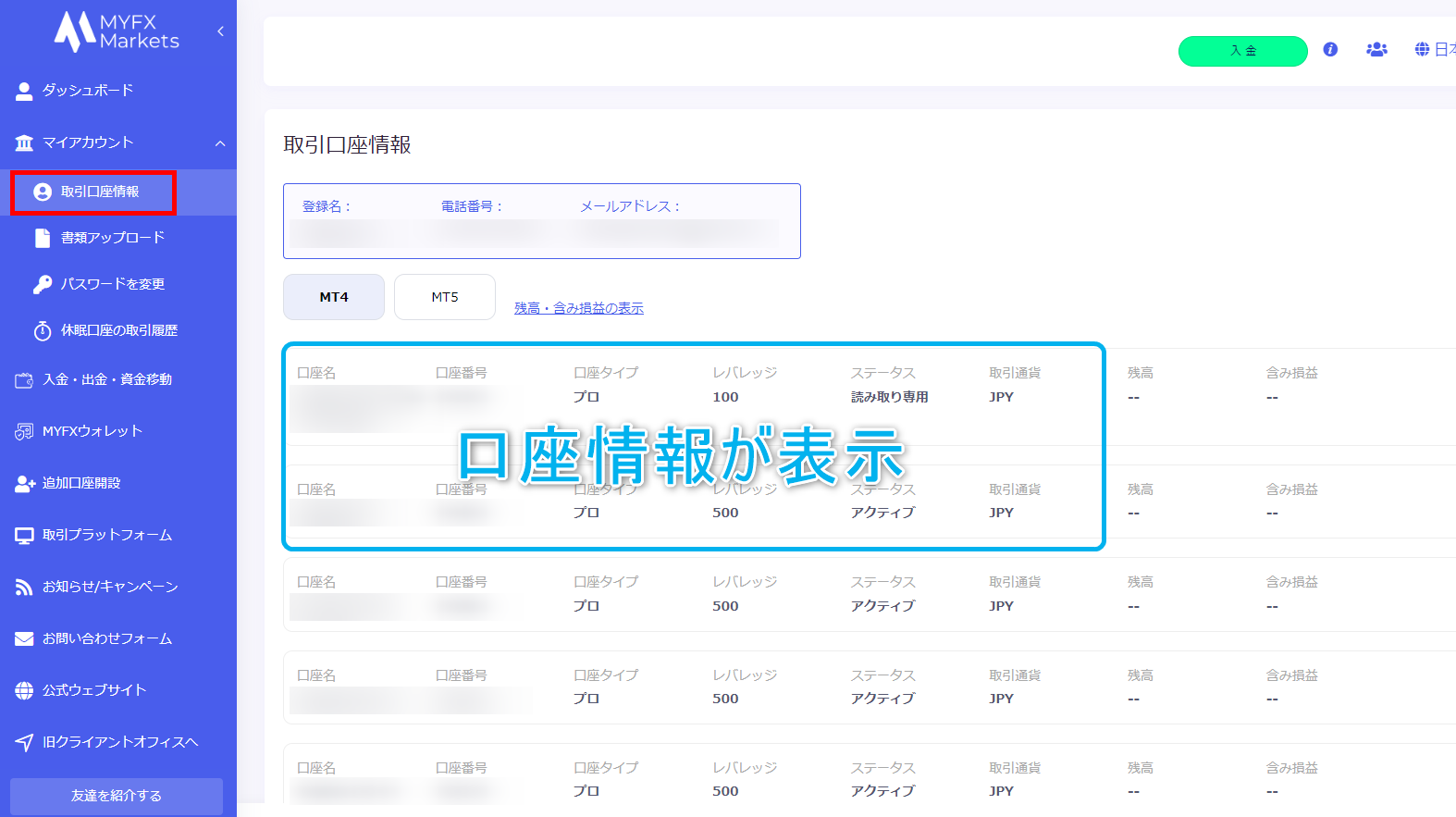
マイページを確認すると、追加口座の情報が表示されます。こちらの口座番号宛にご入金して頂きます。
2.資金移転

資金移転の前に、まずは運用口座からの出金操作が必要となります。
(出金承認されるまで、含み損の状況によっては日数が掛かる場合があります。)
<資金移転までの流れ>
- 出金申請
- MYFXウォレットへ着金
- 上記のウォレットより各取引口座宛に資金移転申請
※まずはマスター口座に紐づいている口座から「MYFXウォレット」への移行が必要となります。
1.「出金」を選択
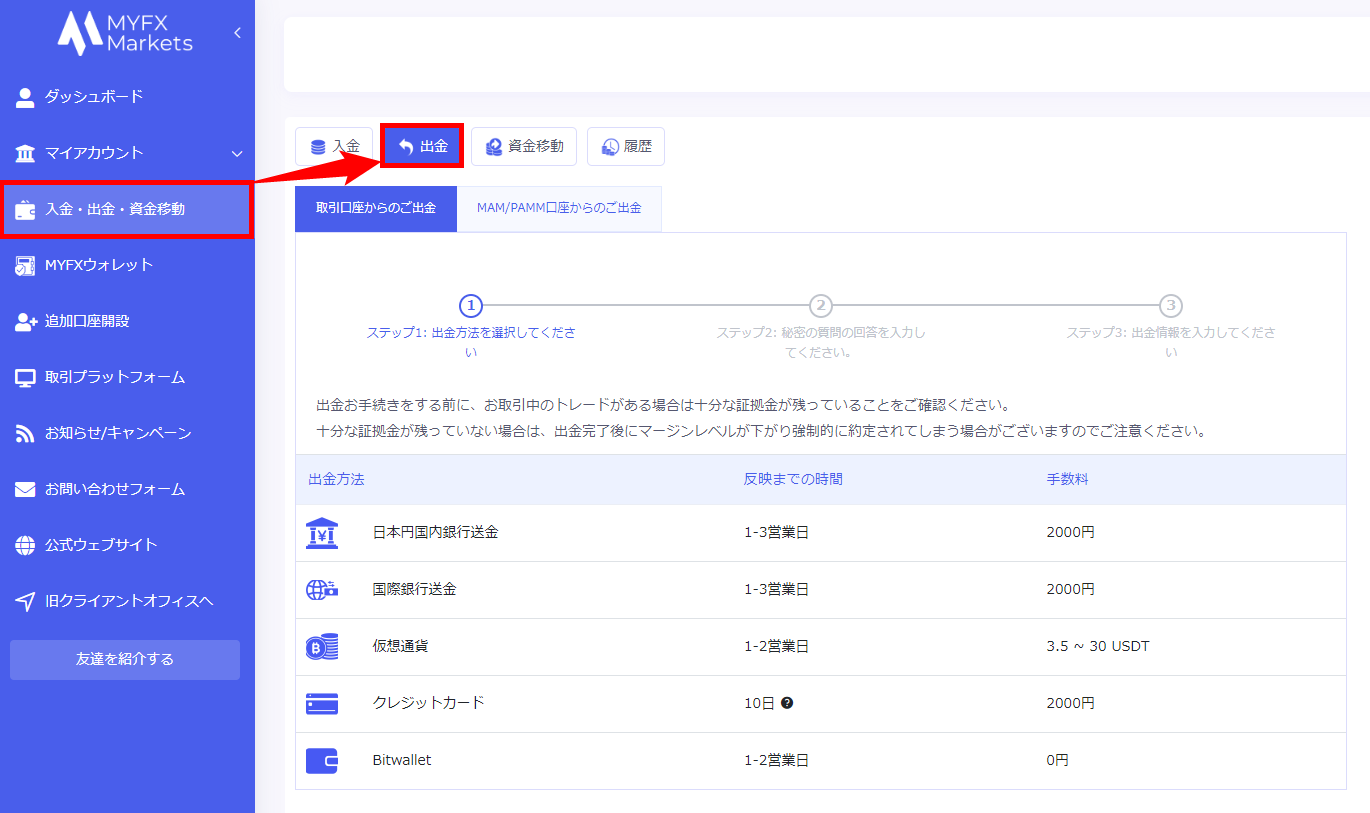
2.「MAM・PAMM口座から出金」を選択
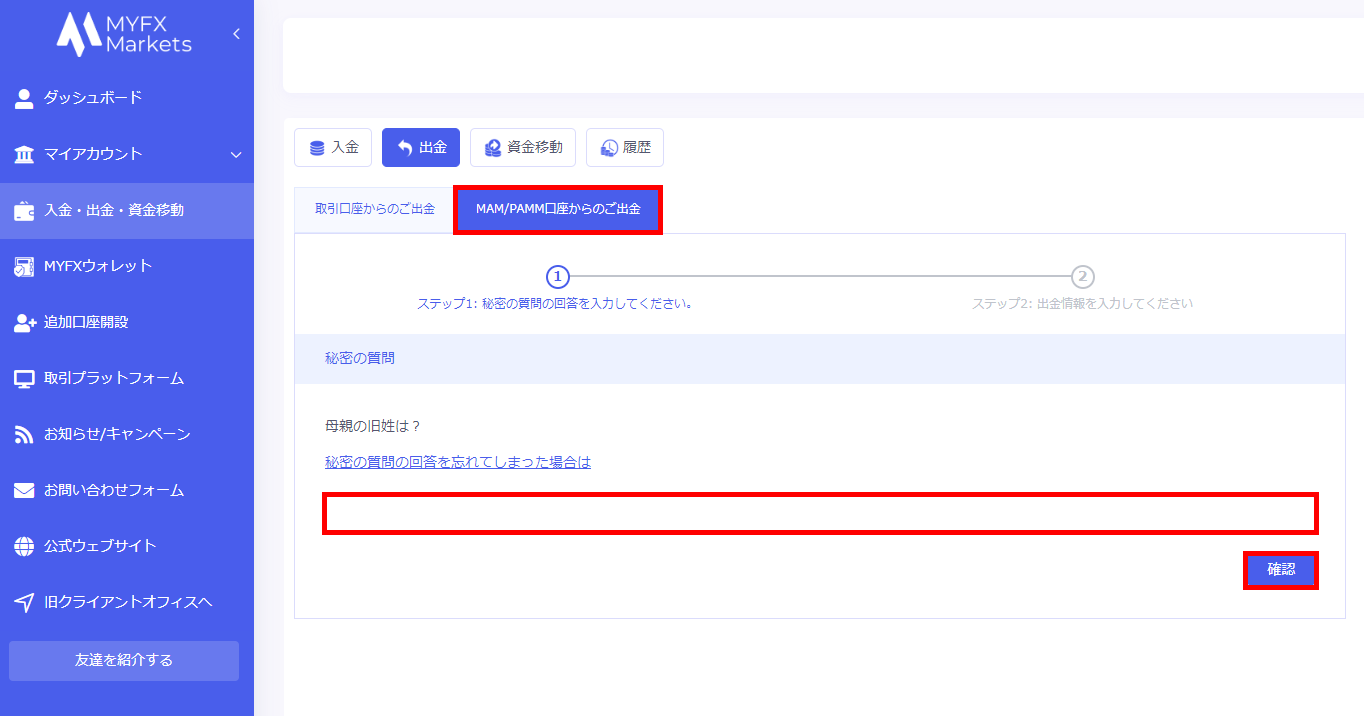
- 「MAM/PAMMからのご出金」を選択
- 秘密の質問を回答
- 「確認」をクリック
3.「取引口座」を選択後、「出金額」を入力
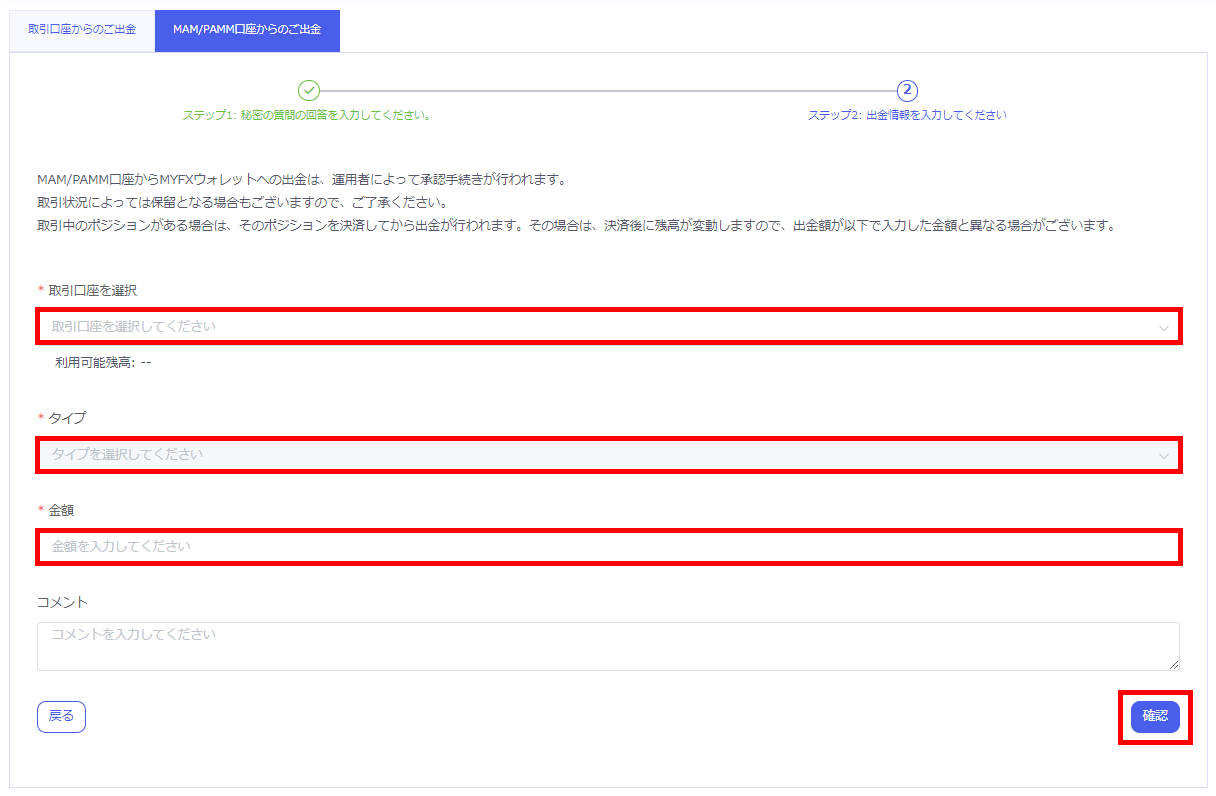
- 「取引口座」を選択
- 「タイプ」を選択
- 出金する「金額」を入力
- 「確認」をクリック
4.完了
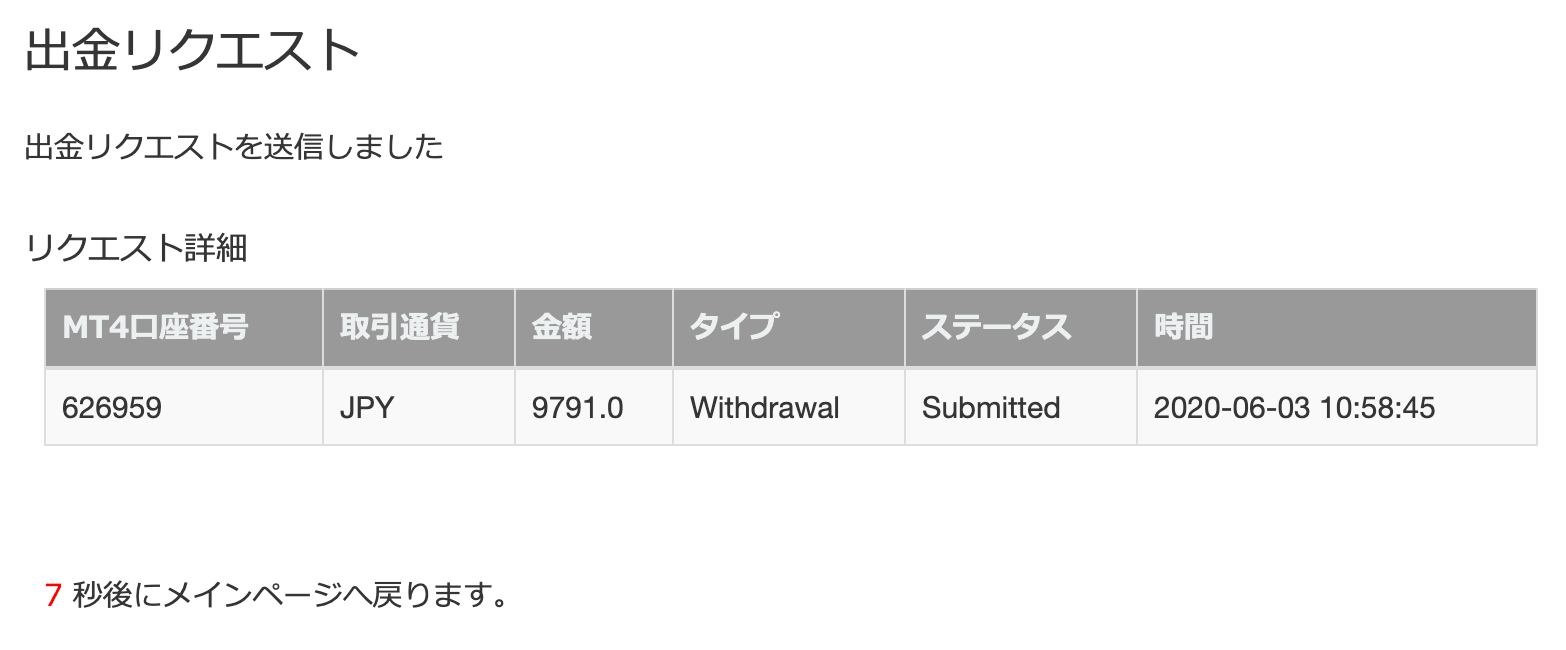
5.「MYFXウォレット」をクリック
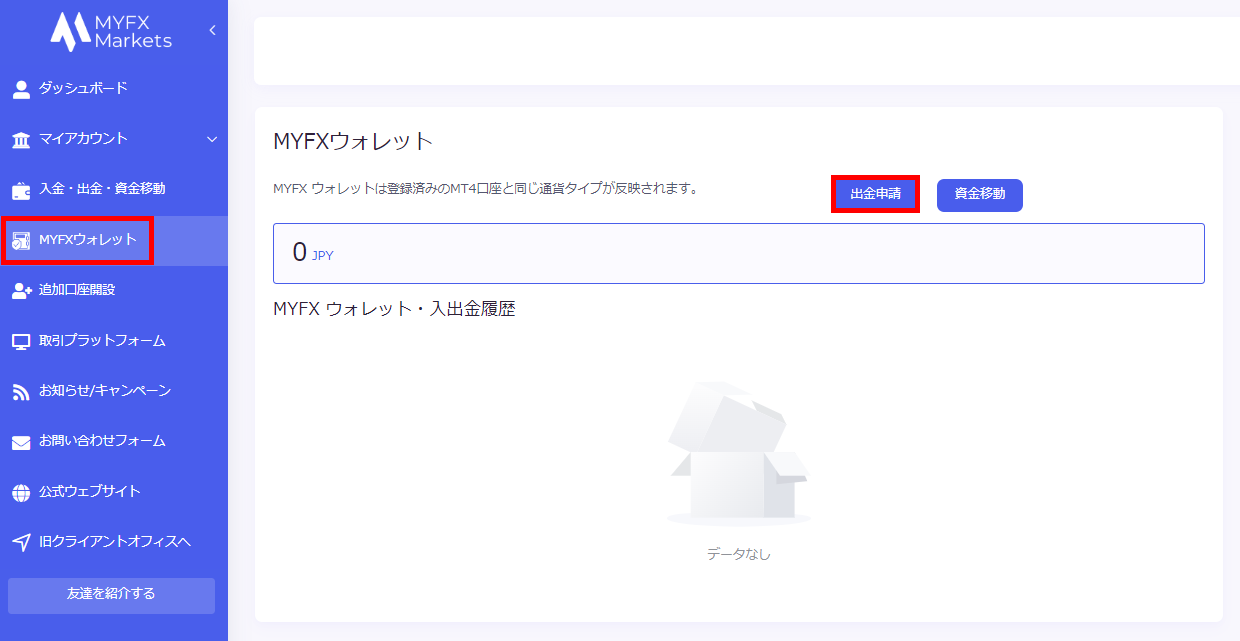
出金をされた金額が表記されいるのを確認できれば、MYFXウォレットへの一時出金は完了です。
※全額出金をご選択されましたら、MAM・PAMMへのシステム連携が解除されますので、再度システム連携をする場合はMYFXのサポートまでご本人様からご連絡頂きますようお願い致します。
6.「入金・出金→口座間資金移動」をクリック
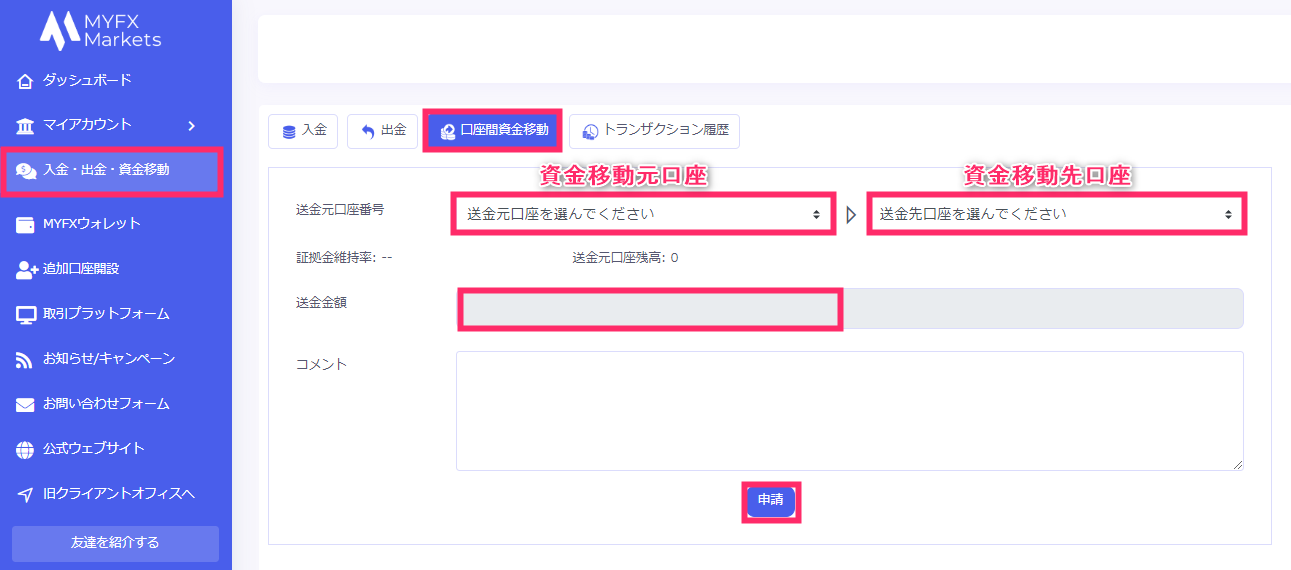
- 資金移動元を選択
- 資金移動先(資金移動をしたい口座)を選択
- 送金金額を入力
- 「申請」をクリック
3.出金操作

MYFXMarkets(PAMM運用時)からの出金方法!
本記事では、MYFXMarkets(PAMM運用時)からの出金方法について図解します。 <かんたんな流れ> クライアントポータルへログイン 出金をクリック 出金…
MYFXMarketsマニュアル一覧

【入金方法】MYFXMarkets|MAM/PAMM口座時
本記事では、MYFXMarketsの入金方法について図解します。 <かんたんな流れ> クライアントポータルへログイン 入金をクリック 入金方法を選…

MYFXMarkets(PAMM運用時)からの出金方法!
本記事では、MYFXMarkets(PAMM運用時)からの出金方法について図解します。 <かんたんな流れ> クライアントポータルへログイン 出金をクリック 出金…

MYFXMarketsのMT4使い方!
URL:https://myfxmarkets.com/ja/metatrader-4/ 上記のURLにアクセス後、 Windows…